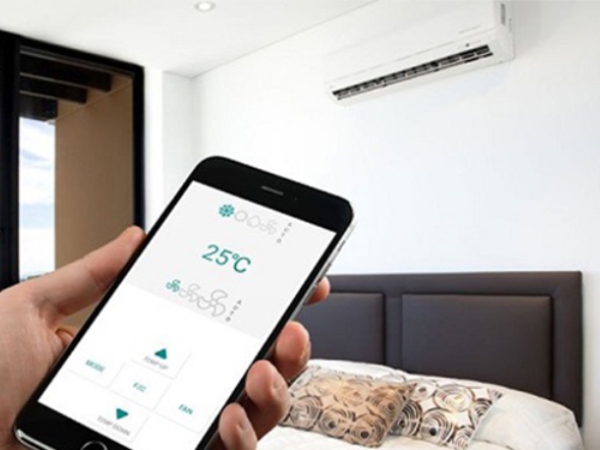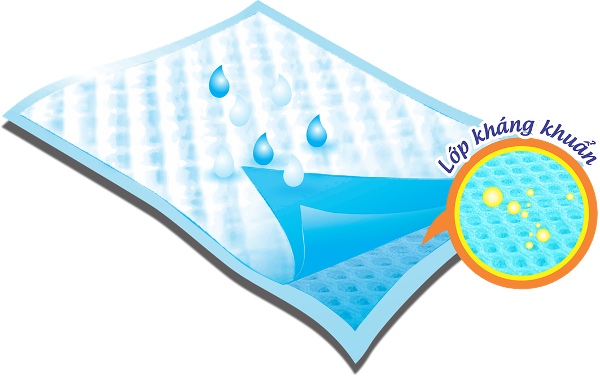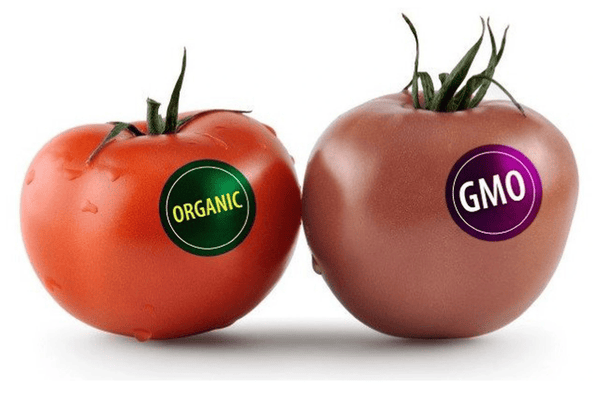Kết nối và điều khiển máy lạnh bằng điện thoại vừa mang lại sự tiện lợi vừa giúp bạn kiểm soát nhiệt độ và các chức năng khác một cách linh hoạt. Trong bài viết này, chúng tôi sẽ hướng dẫn bạn chi tiết cách thiết lập kết nối và sử dụng điện thoại để điều khiển máy lạnh Panasonic, giúp bạn tận hưởng không gian mát mẻ và thoải mái hơn bao giờ hết.

Contents
Tính năng kết nối với điện thoại của điều hòa Panasonic
Bạn chỉ cần điều khiển máy lạnh bằng điện thoại mà không cần dùng đến chiếc remote. Điều hòa cho phép bạn kết nối với ứng dụng Panasonic Comfort Cloud nhờ vào kết nối Wifi trên điện thoại để điều khiển tất cả các chức năng như một remote thông thường cùng nhiều tiện ích khác.
Với tính năng này, bạn có thể dễ dàng kiểm soát và theo dõi các chức năng như điều chỉnh nhiệt độ, kích hoạt chế độ, điều khiển hướng gió và nhận thông báo lỗi ở bất kỳ đâu.
Bên cạnh đó, bạn còn có thể phân tích mức tiêu thụ điện năng bằng cách so sánh lịch sử vận hành theo ngày, tuần, tháng hoặc năm, từ đó lập kế hoạch sử dụng sao cho phù hợp với nhu cầu và ngân sách của gia đình.
Cách kết nối điện thoại với điều hòa Panasonic dành cho các model dùng thêm bộ thu Wifi
Bạn có thể tự thực hiện các bước bằng các tham khảo cách kết nối điện thoại với các model điều hòa Panasonic sử dụng bộ thu Wifi để tận hưởng sự tiện lợi và linh hoạt trong việc điều khiển từ xa.
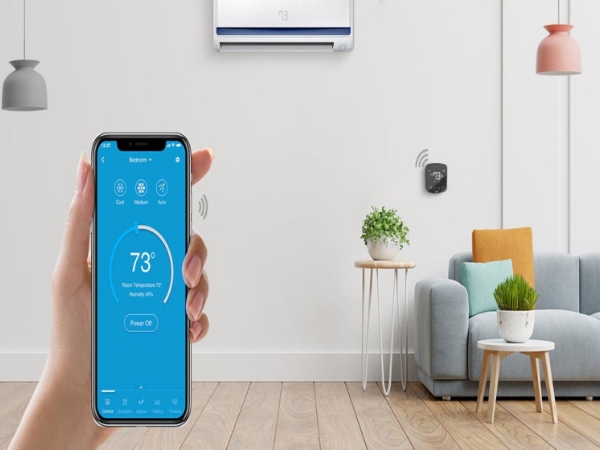
Điều kiện để kết nối điều hòa Panasonic với điện thoại
Để tận dụng tối đa các tính năng thông minh của điều hòa Panasonic, bạn cần biết những điều kiện cơ bản dưới đây để kết nối điều khiển máy lạnh bằng điện thoại;
- Điều hòa của bạn đã được trang bị bộ chuyển đổi CZ – TACG1.
- Điện thoại của bạn cần là smartphone hoặc máy tính bảng chạy hệ điều hành Android từ 4.4 trở lên hoặc iOS từ 9.0 trở lên.
- Luôn duy trì kết nối Wifi cho điều hòa, có thể tắt máy nhưng không ngắt CB.
- Thiết bị điều khiển đã cài đặt ứng dụng Panasonic Comfort Cloud.
Cách kết nối điện thoại với điều hòa Panasonic
Điều khiển điều hòa panasonic bằng điện thoại giúp bạn dễ dàng điều khiển các chức năng từ xa, bạn có thể thực hiện các bước sau để có thể kết nối dễ dàng giữa 2 thiết bị:
Bước 1: Tải ứng dụng Panasonic Comfort Cloud về thiết bị của bạn.
Bước 2: Bật điều hòa và khởi động ứng dụng Panasonic Comfort Cloud.
Bước 3: Trên giao diện ứng dụng, nhấn vào biểu tượng dấu cộng (+) để thêm thiết bị.
Bước 4: Chọn Air conditioner (Điều hòa không khí) => External wireless adaptor (Bộ điều hợp không dây bên ngoài) => Start (Bắt đầu).
Bước 5: Nếu đèn LED nháy như hình, xác nhận và nhấn Next (Tiếp tục).
Bước 6: Dùng ghim nhấn vào nút Reset trên bộ điều hợp Wifi để khởi động thiết bị, sau đó chọn Next (Tiếp tục).
Bước 7: Chọn LED is OFF (Đèn tắt).
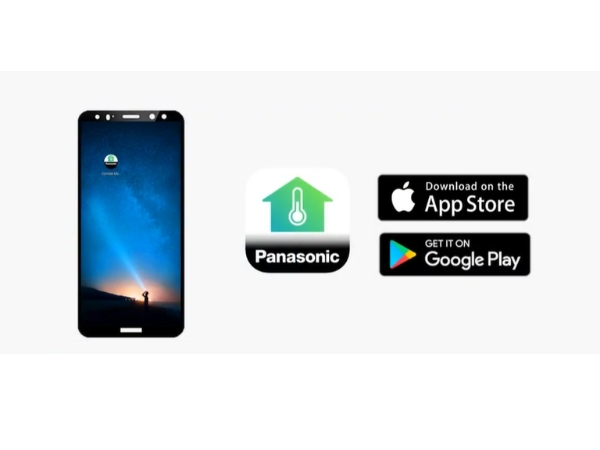
Cách kết nối với các chế độ hỗ trợ
Sau khi thực hiện xong các bước trên, bạn sẽ nhìn thấy màn hình hiển thị với hai tùy chọn là kết nối với hỗ trợ WPS và không hỗ trợ WPS (chế độ AP).
Kết nối với chế độ AP
Để bật chế độ AP, hãy thực hiện các thao tác sau đây:
Bước 1: Hãy chọn chế độ Connect with AP mode trên điều hòa Panasonic. Sau đó, nhấn vào nút SETUP trên adaptor wifi cho đến khi đèn chuyển sang màu cam, tiếp đó nhấn Next.
Bước 2: Nhập mật khẩu của mạng wifi và nhấn OK.
Bước 3: Chờ đến khi đèn LINK chuyển sang màu xanh ổn định, không nhấp nháy nữa, sau đó nhấn Next.
Bước 4: Nhập tên và mật khẩu cho thiết bị, và chọn Register.
Bước 5: Cuối cùng, đặt tên cho điều hòa và nhấn Register để hoàn tất quá trình kết nối với điện thoại.
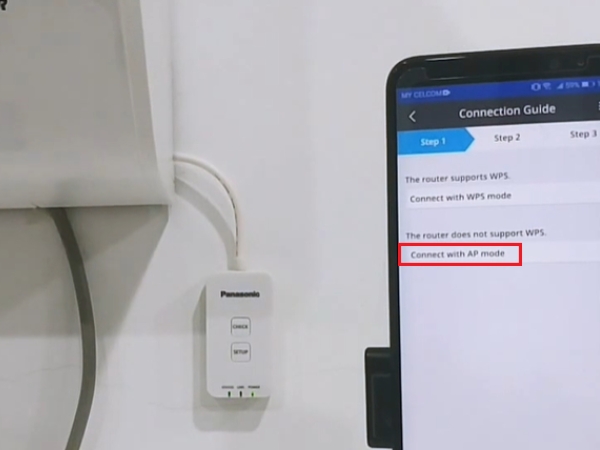
Kết nối với chế độ WPS
Để cài đặt chế độ WPS, bạn có thể làm như sau:
Bước 1: Nhấn nút WPS trên thiết bị.
Bước 2: Mở ứng dụng và chọn Connect with WPS Mode, sau đó nhấn Next.
Bước 3: Giữ nút SETUP trên adaptor wifi cho đến khi đèn status và link nháy đồng thời.
Bước 4: Chờ cho đến khi đèn LINK chuyển sang màu xanh ổn định, sau đó nhấn Next.
Bước 5: Nhập tên và mật khẩu của thiết bị, chọn Register.
Bước 6: Đặt tên cho điều hòa và nhấn Register để hoàn tất.
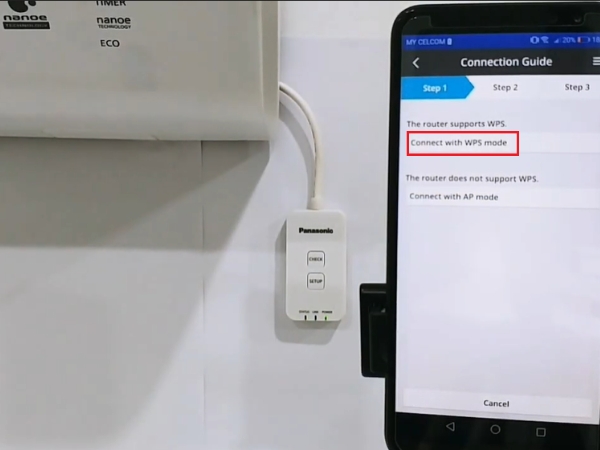
Với những bước hướng dẫn chi tiết về điều khiển máy lạnh bằng điện thoại trên, hy vọng bạn sẽ dễ dàng thực hiện và trải nghiệm sự tiện lợi mà công nghệ mang lại. Để biết thêm thông tin chi tiết hoặc cần hỗ trợ thêm, bạn có thể liên hệ với Sen Việt, địa chỉ uy tín và chuyên nghiệp trong việc cung cấp và hỗ trợ các giải pháp điều hòa không khí.
Tham khảo thêm các bài viết liên quan:
Điều hòa daikin báo lỗi U4, nguyên nhân vì sao điều hòa daikin lỗi U4